steam商店无法打开并显示错误代码118的问题并不少见,这通常与网络连接异常有关。该错误可能由多种原因造成,但好消息是,大多数情况下都有可行的解决方案来恢复对steam商店的访问。以下是几种实用的排查与修复方法,你可以根据自身情况逐一尝试。

网络不稳定或设置不当往往是引发错误118的主要因素。可通过以下操作检查并优化网络环境:
1. 测试基础连通性:确保设备已成功接入互联网,试着打开其他网页验证网络是否通畅。若连接波动较大,建议重启路由器或改用手机热点进行测试。

2. 切换至有线连接:若当前使用无线网络,尝试更换为网线直连,以提升连接稳定性。
3. 重启硬件设备:有时简单地重启电脑或路由器就能解决临时性的网络故障。
DNS缓存损坏可能导致Steam无法正确解析商店地址。执行以下步骤可刷新本地DNS记录:
1. 同时按下
Windows + R
2. 输入
cmd
3. 输入指令
ipconfig /flushdns
4. 关闭窗口并重新启动Steam客户端,查看问题是否消失。
如仍无效,可手动更换DNS服务器:
1. 右键点击任务栏网络图标,选择“网络和Internet设置”。
2. 点击“更改适配器选项”,右键当前使用的网络连接,选择“属性”。
3. 选中“Internet协议版本4(TCP/IPv4)”,勾选“使用下面的DNS服务器地址”。
4. 填入Google公共DNS:主DNS为8.8.8.8,备用DNS为8.8.4.4;或Cloudflare的1.1.1.1。
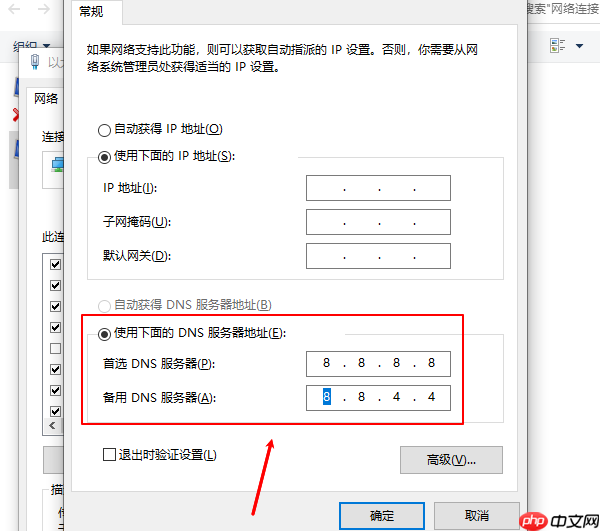
某些安全软件可能会误判Steam为潜在威胁并阻断其联网请求,从而触发错误118。请按如下方式处理:
1. 临时关闭防火墙和杀毒程序:先暂停所有防护功能,然后重启Steam测试是否能正常访问商店。如果成功,则说明是安全软件限制所致。
2. 添加信任规则:在确认问题根源后,应在防火墙或杀毒工具中为Steam添加白名单,允许其自由访问网络。
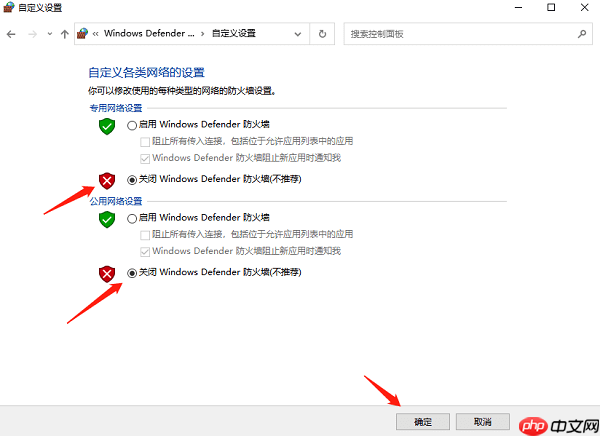
Steam客户端缓存损坏也可能导致商店页面加载失败。清理缓存有助于恢复功能:
1. 打开Steam客户端,点击左上角“Steam”菜单,选择“设置”。
2. 在左侧栏选择“下载”标签页。
3. 点击“清除下载缓存”按钮,并确认操作。
4. 完成后重启Steam,再次尝试进入商店页面。

若上述方法均无效,可能是网卡驱动过旧或异常导致通信中断。此时推荐使用“驱动人生”自动检测并升级驱动:
1. 点击上方按钮下载安装“驱动人生”,运行后点击“立即诊断”开始扫描系统问题。
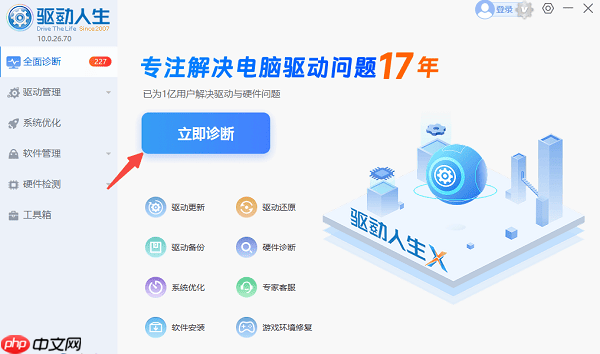
2. 扫描完成后找到无线网卡驱动,点击“待升级”即可完成更新。

3. 若发现多个问题,也可点击“全面修复”一键解决所有驱动相关异常。
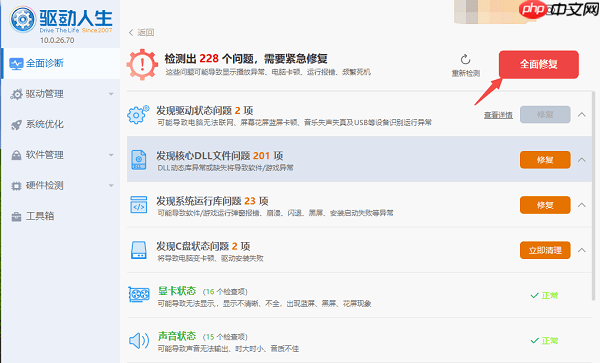
若所有尝试均未奏效,最后可考虑彻底重装Steam:
1. 卸载当前Steam客户端(注意备份游戏文件夹路径)。
2. 前往Steam官网下载最新安装包并重新安装。
3. 安装完毕后登录账号,再次尝试访问商店页面。
错误代码118多因网络问题引起,通过以上方法基本可以解决。若依然无法访问,建议结合“驱动人生”更新硬件驱动,进一步排除底层冲突,最终恢复正常Steam体验。希望这些技巧能帮你快速修复Steam商店访问异常,畅享游戏乐趣。
以上就是Steam商店打不开错误代码118怎么办 超详细解决教程的详细内容,更多请关注php中文网其它相关文章!

综合错误类型修复工具是一款跨平台全能修复工具,主要解决各种错误代码因为运行时错误,未指定错误,应用程序错误等导致的系统奔溃,软件无法运行、安装、启动和使用等问题。有需要的小伙伴快来下载使用吧!

Copyright 2014-2025 https://www.php.cn/ All Rights Reserved | php.cn | 湘ICP备2023035733号